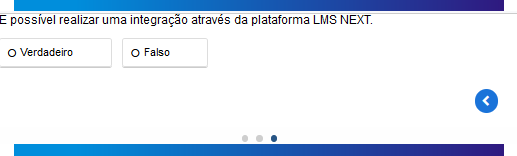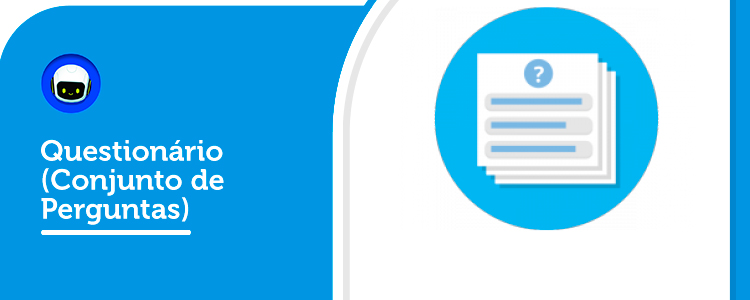
O conjunto de perguntas permite a criação de uma sequência de vários tipos de questionário, incluindo perguntas de escolha múltipla, arrastar o texto e verdadeiro/falso. O mesmo suporta feedback de texto personalizado, bem como feedback de vídeo para o treinando.
Os conjuntos de perguntas são úteis quando você deseja criar uma sequência de problemas, em vez de vários problemas individuais, para o treinando resolver.
Use-o para avaliar a capacidade dos colaboradores de reproduzir os conceitos-chave de um material de aprendizagem composto. Os conjuntos de perguntas podem, por exemplo, ser usados como testes de fim de capítulo ou como um exame final do curso.
Siga os passos abaixo para criar um questionário (conjunto de perguntas).

Vale salientar que, caso o treinando esteja acessando a Plataforma LMS NEXT por um dispositivo móvel através do sistema Android ou iOS, precisa desativar a opção de "Janela pop-up" do navegador do dispositivo para visualizar algumas das atividades de um Treinamento e/ou Curso para o treinando. Pois, como configuração padrão do navegador Safari, vem bloqueado janelas de Pop-up, assim impedindo as atividades (funcionalidades) que envolvam o H5P de serem executadas ou até mesmo alguns SCORM. Portanto recomendamos o desbloqueio das janelas de Pop-up dos navegadores.
Veja como fazer esse processo nesses links: Safari | Chrome | Edge | Firefox
Para realizar a criação da atividade, siga os passos abaixo:
Passo 1. Escolha o treinamento que irá abrigar a atividade e, na tela do curso referente, clique na parte superior direita, na opção "Modo edição" ativar a edição do curso:
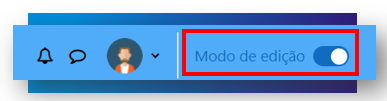
Passo 2. Logo após, com a edição ativada, com o tópico escolhido que irá alocar a atividade, clique em “Adicionar uma atividade ou recurso” e selecione a atividade "H5P":
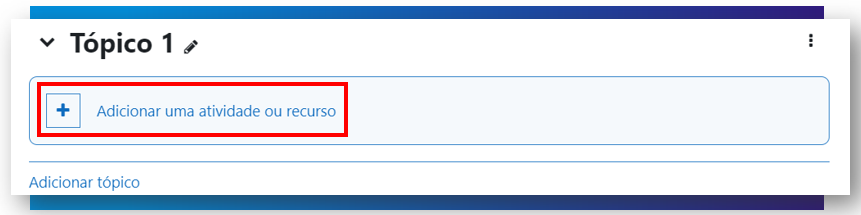
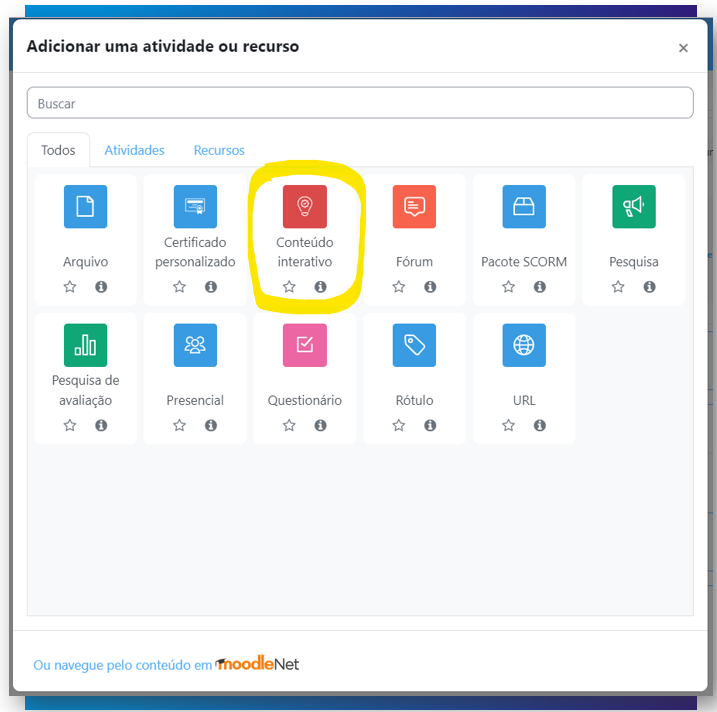
Passo 3. Você será redirecionado à página de configuração e criação. Selecione a opção "Novo conteúdo" e escolha "Questionário (conjunto de perguntas)" na lista de tipos de conteúdo:
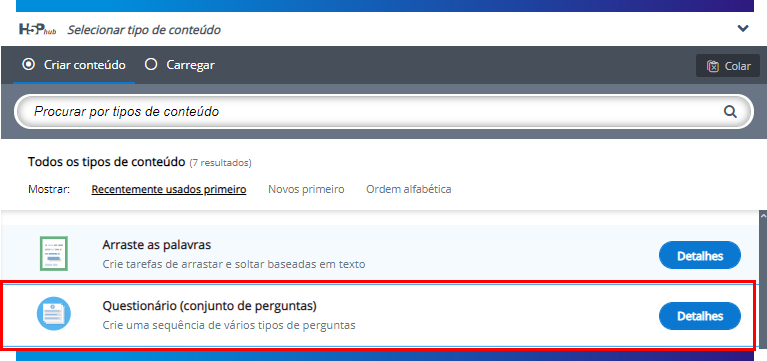
Passo 4. Logo no início, você poderá inserir uma descrição pra atividade (a mesma só é visível no momento de criação da atividade para o administrador):
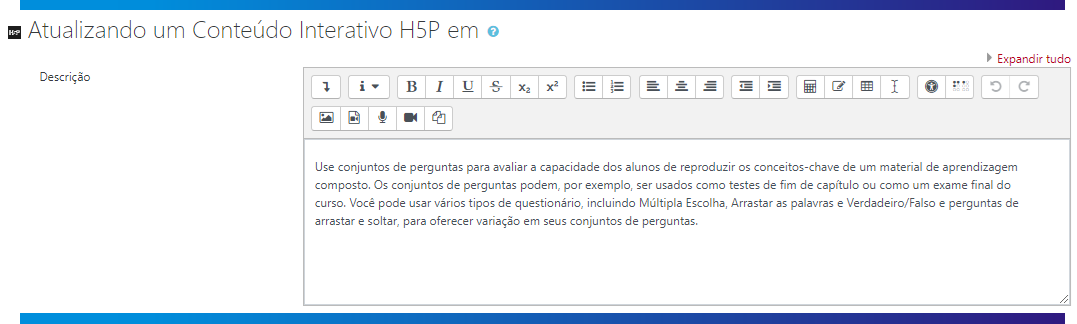
Passo 5. Abaixo da descrição, será possível visualizar o editor de conjunto de perguntas:
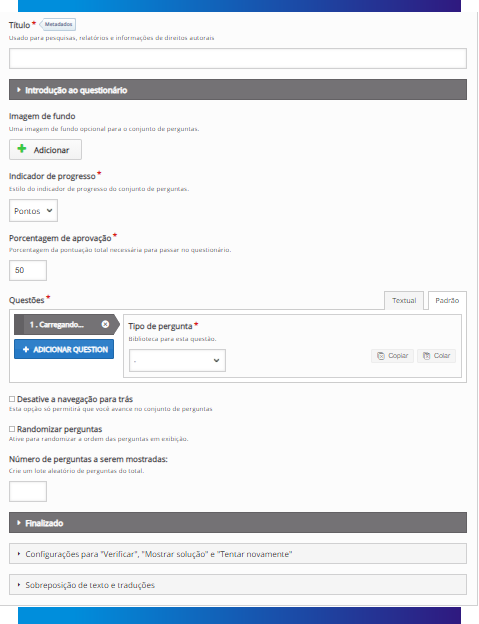
Passo 5.1. Introdução ao questionário - Ao marcar a caixa de seleção "Exibir introdução", o treinando vê um texto de introdução e deve pressionar o botão "Iniciar questionário" para começar a resolver o conjunto de perguntas:
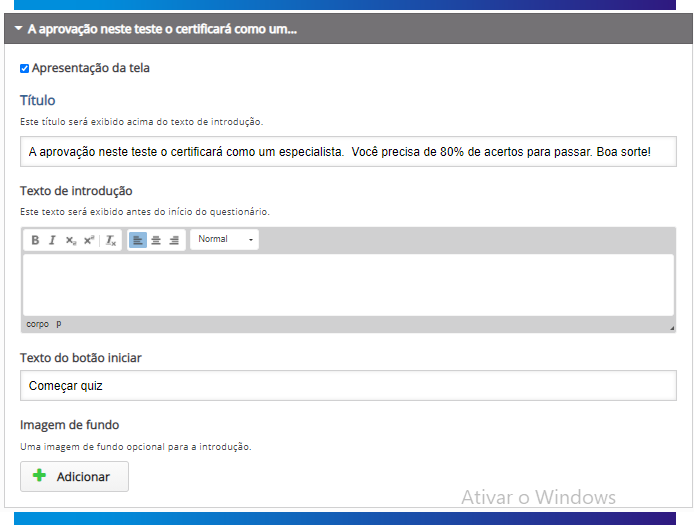
Título: Define um nome para a sua atividade referente ao conjunto de perguntas.
Imagem de fundo: Você pode adicionar uma imagem de plano de fundo, que é exibida atrás das várias tarefas de questionário incluídas em seu conjunto de perguntas.
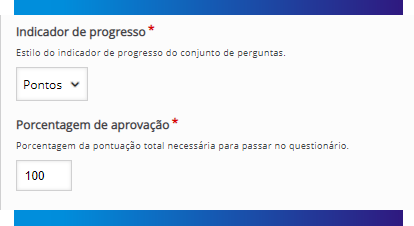
Indicador de progresso: Você pode escolher entre um indicador textual ou de pontos.
Porcentagem de aprovação: Defina uma porcentagem necessária para passar no questionário.
Questões
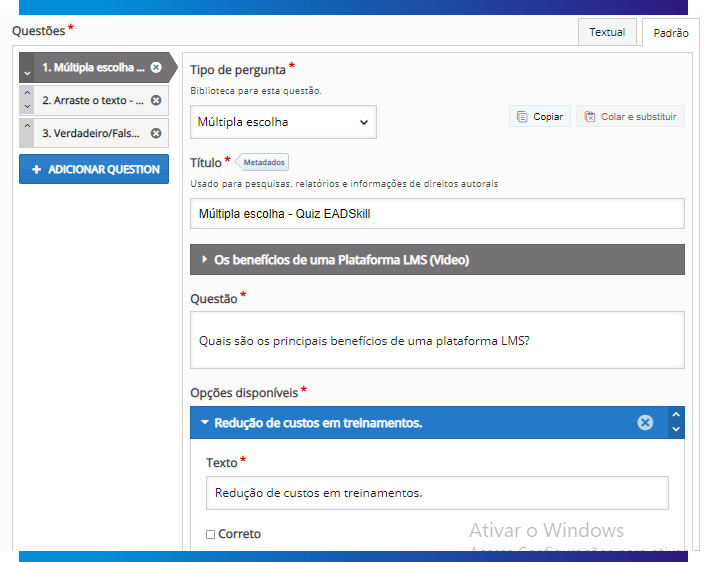
Botão "Adicionar question": Clique neste botão para adicionar um módulo de pergunta.
Tipo de pergunta: Selecione dentre as opções ofertadas o tipo de questão.
Configurações comportamentais
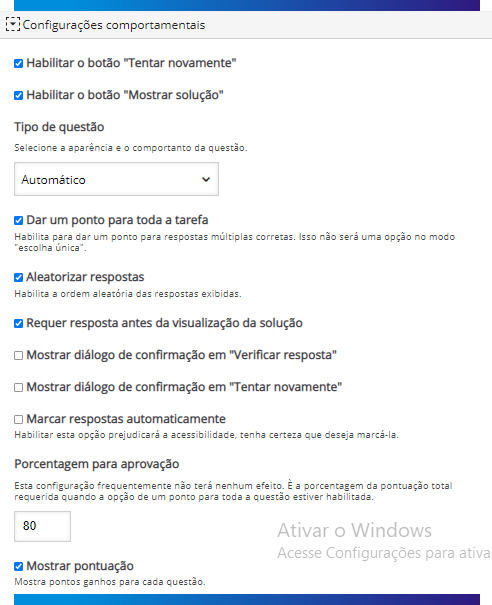
Habilitar o botão "Tentar novamente": Se habilitado, possibilitará ao treinando outra tentativa.
Habilitar o botão "Mostrar solução": Se habilitado, possibilitará ao treinando visualizar as respostas corretas.
Tipo de questão: Selecione a aparência e o comportamento da questão.
Dar um ponto para toda a tarefa: Se habilitado, dará um ponto para as respostas múltiplas corretas. Isso não será uma opção no modo "escolha única".
Aleatorizar respostas: Se habilitado, ativará a ordem aleatório das respostas exibidas.
Requer resposta antes da visualização da solução: Se selecionado, o treinando precisará responder a pergunta antes de visualizar a solução da mesma.
Porcentagem para aprovação: Esta configuração frequentemente não terá nenhum efeito. É a porcentagem da pontuação total requerida quando a opção de um ponto para toda a questão estiver habilitada.
Mostrar pontuação: Se habilitado, mostra pontos ganhos para cada questão.
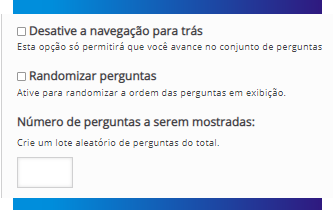
Desative a navegação para trás: Se selecionada, esta opção só permitirá que você avance no conjunto de perguntas sem a possibilidade de voltar nas questões anteriores.
Randomizar perguntas: Se ativada, as perguntas serão determinadas ao treinando sem uma ordem específica.
Número de perguntas a serem mostradas: Crie um lote aleatório de perguntas do total.
Finalizado
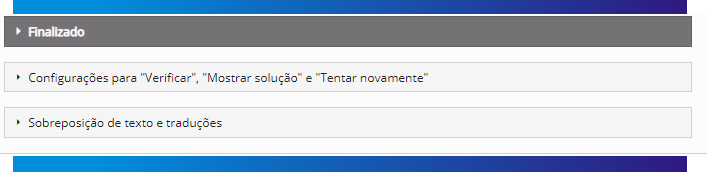
Resultados de exibição: Se habilitado, será possível visualizar os resultados ao finalizar o questionário.
Exibir botão de solução: Se habilitado, será possível visualizar o botão de "Mostrar respostas" ao finalizar o questionário.
Exibir botão de nova tentativa: Se habilitado, o estudante poderá optar por realizar novas tentativas.
Sem mensagem de resultados: Personalize/crie uma resposta que será exibida na página final quando “Exibir resultados” está desativado.
Cabeçalho de feedback: Personalize/crie uma um título que será exibido no final do questionário, quando o usuário tiver respondido a todas as perguntas.
Feedback geral (Defina feedback personalizado para qualquer faixa de pontuação)
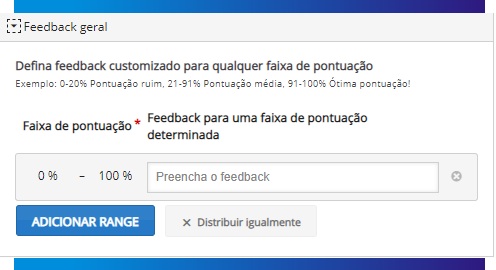
Clique no botão "Adicionar intervalo" para adicionar quantos intervalos forem necessários. Exemplo: 0-20% Pontuação ruim; 21-91% Pontuação média; 91-100% Pontuação ótima!
Botão adicionar range: Adicionar intervalos entre uma pontuação e outra.
Faixa de pontuação: Defina as pontuações e insira, logo ao lado, os feedbacks correspondentes. Para editar a pontuação, clique no botão "Adicionar range".
Etiqueta do botão de solução: Personalize/crie um texto para o botão de solução.
Etiqueta do botão de nova tentativa: Personalize/crie um texto para o botão de nova tentativa.
Texto do botão concluir: Personalize/crie um texto para o botão de conclusão.
Exibir vídeo antes dos resultados do questionário: Aqui você pode fazer upload de um videoclipe que é mostrado ao treinando após completar o conjunto de perguntas, mas antes de os resultados serem exibidos.
Habilitar botão de pular vídeo: Se habilitado, o treinando conseguirá pular o vídeo requisitado.
Etiqueta do botão de pular vídeo: Personalize/crie um texto para o botão pular vídeo.
Vídeo aprovado: Este vídeo será reproduzido se o usuário for aprovado no questionário.
Vídeo de falha: Este vídeo será reproduzido se o usuário falhar no questionário.
Configurações para “Verificar”, “Mostrar solução” e “Tente novamente”.
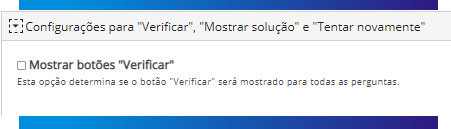
Mostrar botões "Verificar“: Esta opção determina se o botão "Verificar" será mostrado para todas as perguntas.
Substituir o botão "Mostrar Solução”: Esta opção determina se o botão "Mostrar Solução" será mostrado para todas as questões, desabilitado para todas ou configurado para cada questão individualmente.
Substituir o botão "Tentar novamente“: Esta opção determina se o botão "Tentar novamente" será mostrado para todas as questões, desabilitado para todas ou configurado para cada questão individualmente.
Sobreposição de texto e traduções
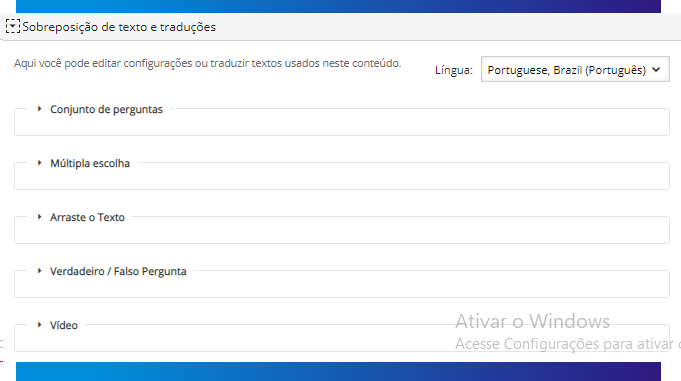
Aqui você pode editar configurações ou traduzir textos usados neste conteúdo.
Adicionar pergunta de múltipla escolha
Passo 1. Na lista suspensa "Tipo de pergunta" , selecione uma pergunta de múltipla escolha:
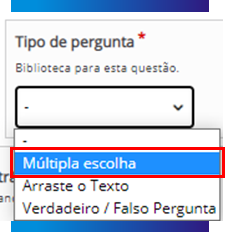
Passo 2. Em mídia, você pode adicionar arquivos de imagem ou vídeo relevantes para a questão:
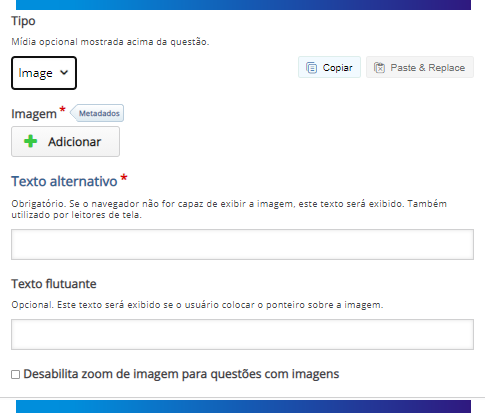
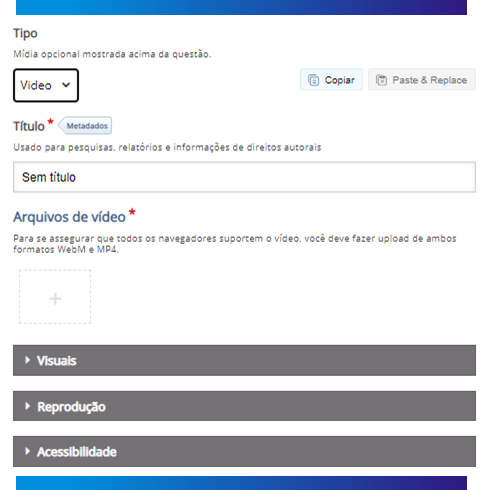
Passo 3. Digite o texto da pergunta no campo denominado "Questão":
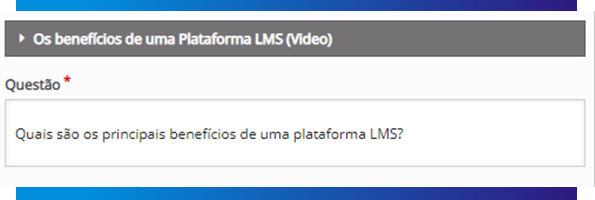
Passo 4. Em "Opções disponíveis", adicionamos as opções de resposta que o treinando pode escolher. Duas opções disponíveis vazias são listadas por padrão, uma vez que, geralmente, precisamos de pelo menos uma opção de resposta correta e uma incorreta. Marque a caixa de seleção "Correto", se essa for a resposta correta:
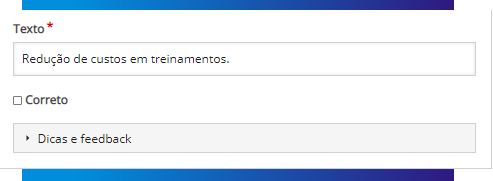
Passo 5. Dicas e feedback: Utilize este campo para formular dicas e feedbacks de cada questão:
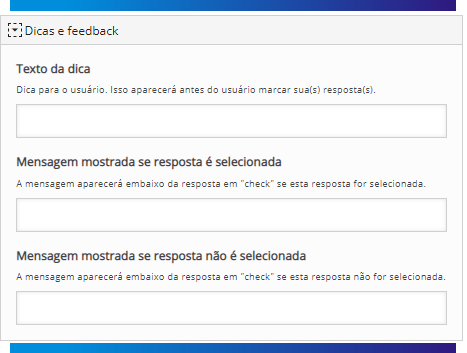
Passo 6. Outra opção será adicionada se você pressionar "Adicionar option":
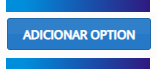
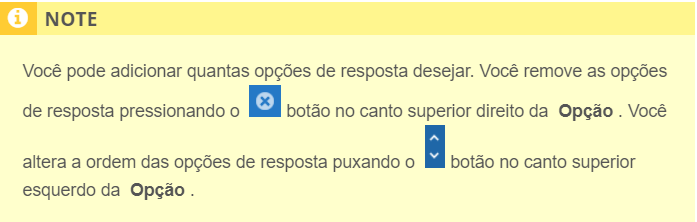
Ficará desta forma a pergunta de múltipla escolha:

Adicionar pergunta de arrastar o texto
Arrastar as palavras permite que os designers de conteúdo criem expressões textuais com pedaços de texto ausentes. O usuário final arrasta um pedaço de texto que faltava para o seu lugar correto, para formar uma expressão completa.
Pode ser usado para verificar se o usuário se lembra de um texto que leu ou se entendeu algo. Ajuda o usuário a pensar em um texto.
É super fácil criar uma tarefa de arrastar as palavras. O editor apenas escreve o texto e inclui as palavras que devem ser arrastadas com sinais de asterisco, como *palavra arrastada*.
Passo 1. Pressione o botão "Adicionar question" para adicionar outra pergunta ao conjunto de perguntas. Desta vez, escolheremos "Arraste o texto":
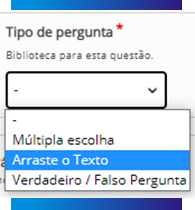
Passo 2. Defina um título para este novo módulo de pergunta e uma descrição da tarefa em questão:
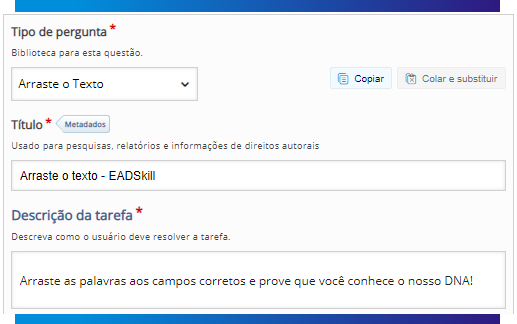
Passo 3. Insira o texto da questão, seguindo os seguintes critérios:
- Palavras arrastáveis são adicionadas com um asterisco (*) na frente e um atrás da palavra/frase correta;
- Você pode adicionar uma dica textual usando dois pontos (:) na frente da dica;
- Para cada espaço vazio há apenas uma palavra correta;
- Você pode feedback para ser exibido quando uma tarefa for completa. Use "\+" para feedback correto and "\-" para feedback incorreto.
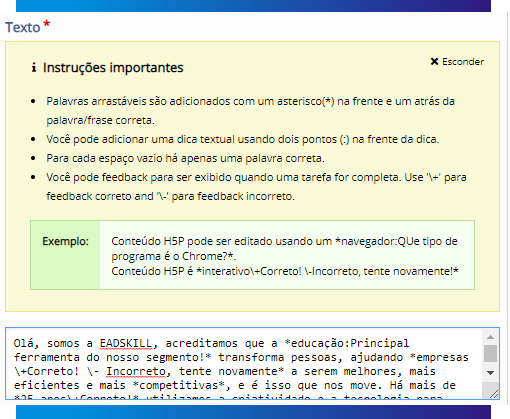
Ficará desta forma a pergunta de arraste o texto:
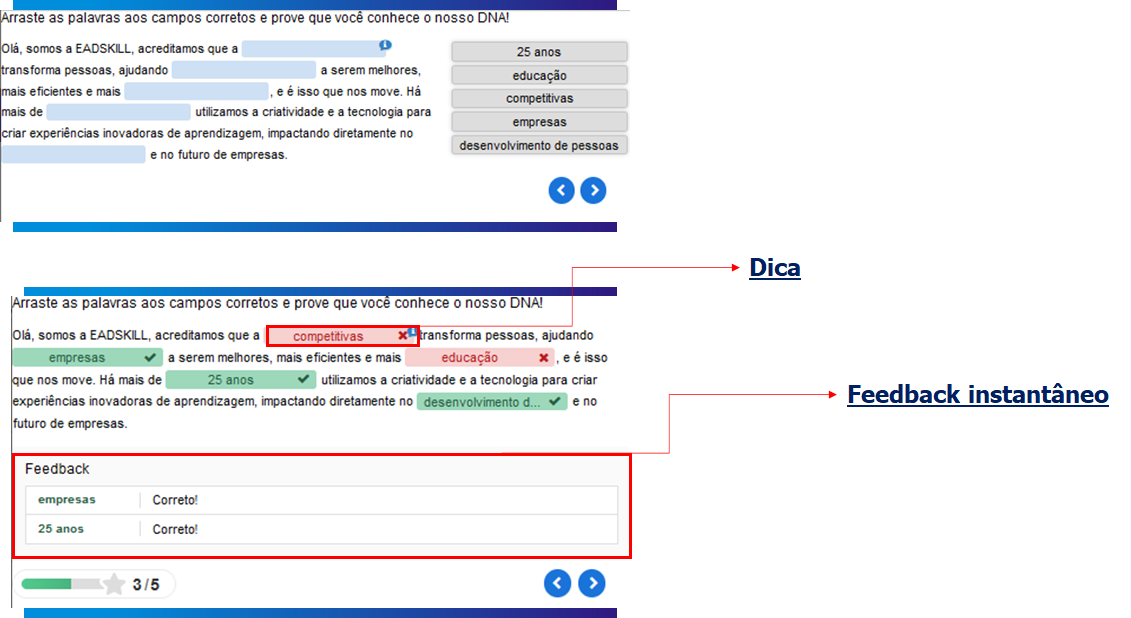
Adicionar uma pergunta de Verdadeiro/Falso
Passo 1. Pressione o botão "Adicionar question" para adicionar outra pergunta ao conjunto de perguntas.
Desta vez, escolheremos "Verdadeiro/Falso":
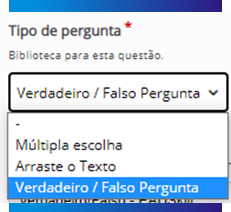
Passo 2. Defina um título para este novo módulo de pergunta: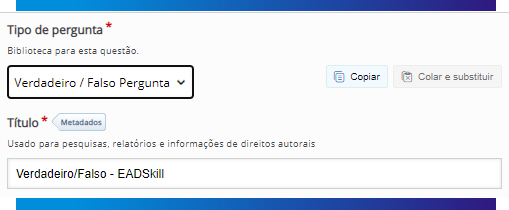
Passo 3. Defina se a sua pergunta contará com alguma mídia como imagem ou vídeo:
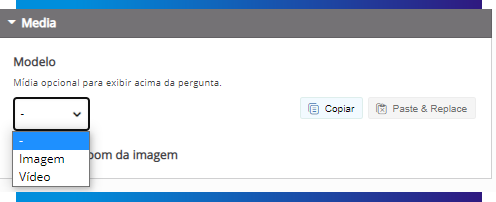
Passo 4. Insira o texto de sua pergunta no campo “Pergunta” e configure se a afirmação é verdadeira ou falsa logo abaixo:
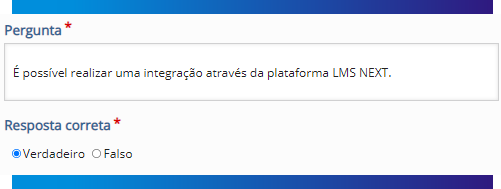
Ficará desta forma a pergunta de Verdadeiro ou Falso: